Tabla de contenido
Introducción
¿Estás buscando obtener el modo oscuro MusicBee? Entonces estás en la página de ayuda correcta, este artículo de ayuda te explicará qué es MusicBee y cómo puedes habilitar el Modo Oscuro.
¿Qué es MusicBee?
MusicBee es un reproductor de música y un software de gestión de bibliotecas gratuito y de código abierto para Windows. Permite a los usuarios reproducir y administrar su biblioteca de música, incluida la organización de archivos, la creación de listas de reproducción y la edición de metadatos. También admite una variedad de formatos de audio, reproducción de radio por Internet y opciones de mejora de audio, como ecualizador y efectos de sonido. Además, MusicBee ofrece varias opciones de personalización, incluidos máscaras y complementos, para personalizar la experiencia del usuario.
MusicBee está disponible únicamente para el sistema operativo Microsoft Windows (como Windows 7, Windows 8, Windows 10 y Windows 11). Está desarrollado por Steven Mayall y el primer lanzamiento inicial fue el 4 de diciembre de 2008.
Beneficios del modo oscuro
Los beneficios de usar el modo oscuro MusicBee incluyen:
- Reduce la fatiga visual, especialmente en ambientes con poca luz.
- Mejora la visibilidad y legibilidad del texto y los iconos.
- Conserva la duración de la batería en dispositivos con pantallas OLED.
- Crea una interfaz de usuario más moderna y visualmente atractiva.
Pasos para activar la máscara MusicBee Dark Mode
- Abierto músicaabeja aplicación desde el menú de inicio de Windows
- En el elemento del menú seleccione Ver y luego en el elemento del menú Pieles
- Y elige tu oscuridad
Tú puedes descargar muchas otras máscaras en el sitio web de complementos de MusicBee, como «BlackOut 3.0», «Piel oscura con jugador centrado», «AMOLED Black (Chameleon)», «Chameleon Dark», «Drácula», etc.
- Abierto músicaabeja aplicación desde el menú de inicio de Windows
- En el elemento del menú seleccione Ver y luego en el elemento del menú Pieles
- Y elige tu Agregar piel
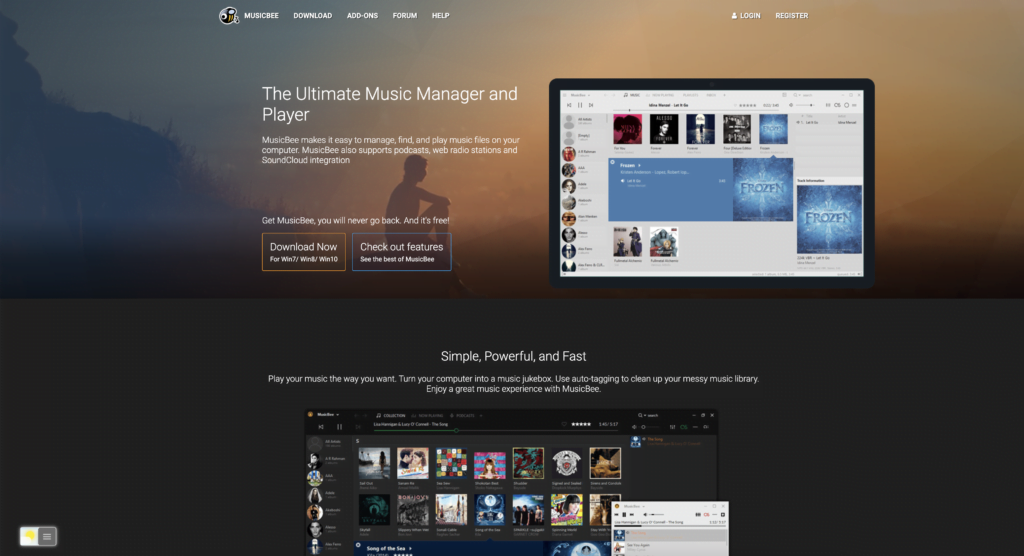
Gratis y de código abierto
La extensión del navegador Turn Off the Lights es gratuita y de código abierto. Y está disponible en todos los navegadores web modernos. Eso incluye Google Chrome, Firefox, Opera, Safari, Microsoft Edge, Yandex, Brave, Vivaldi, Naver Whale, Yandex y Cốc Cốc.
Activa el Modo Oscuro MusicBee más allá de la aplicación y en todos los sitios web con la extensión gratuita del navegador
Para los usuarios habituales de Internet de escritorio, también pueden obtener esta versión MusicBee Night Mode en su navegador web favorito. Eso es con la opción Modo nocturno en la extensión del navegador Apagar las luces. Siga los pasos a continuación sobre cómo habilitar esta solución gratuita en su navegador web:
- Descargar el Apague la extensión del navegador de luces
- Haga clic derecho en el botón de la lámpara gris y seleccione Opciones en el elemento del menú
- Aparece la página Opciones de Apagar las luces y seleccione la pestaña Modo nocturno
- Habilita aquí la Noche cambiar o el pulsación larga Función para activar el modo nocturno en la página web actual.
Además, puede personalizar los colores de fondo, texto y hipervínculos del sitio web. Para que puedas personalizarlo según tu estilo temático nocturno. Y obtenga el modo oscuro en MusicBee que desea ver en su navegador web.
Acceso al sitio (solo al modo oscuro de MusicBee)
La extensión del navegador Turn Off the Lights se toma muy en serio su privacidad y configura esta extensión del navegador para permitir solo el sitio web de Omegle. Estos son los pasos sobre cómo activar esta función.
- Abre el cromo://extensiones página y busque Apagar las luces

- Haga clic en el botón Detalles para abrir la información detallada sobre esta extensión de Chrome
- Busca la sección El acceso al sitioy haga clic en el cuadro de selección del elemento del menú «En sitios específicos«
- Aparece un nuevo panel emergente y escriba ahora esta URL en el cuadro de texto «https://www.getmusicbee.com».
- Cuando haya terminado, haga clic en el azul Agregar botón para cerrar este panel
Conclusión
Espero que esto responda una de tus preguntas sobre MusicBee:
- ¿Cómo activar el modo oscuro MusicBee?
- ¿Existe el modo oscuro MusicBee?
- ¿Cómo habilitar el modo oscuro MusicBee?
- ¿Cuáles son los beneficios de utilizar el modo oscuro de MusicBee?
- El modo oscuro de MusicBee no funciona
- ¿Cómo instalar máscaras de musicbee?
- Habilite el modo oscuro en cualquier sitio web
Si le resulta útil obtener el modo oscuro para MusicBee, puede hacerlo comparte el enlace en facebook o comparte el enlace en Twitter. Para que su familia, amigos o colegas puedan conocer esta práctica herramienta gratuita.
Did you find technical, factual or grammatical errors on the Turn Off the Lights website?
You can report a technical problem using the Turn Off the Lights online technical error feedback form.